Cara Mengembalikan Lokasi Lalai Folder Dokumen di Windows 11, 10
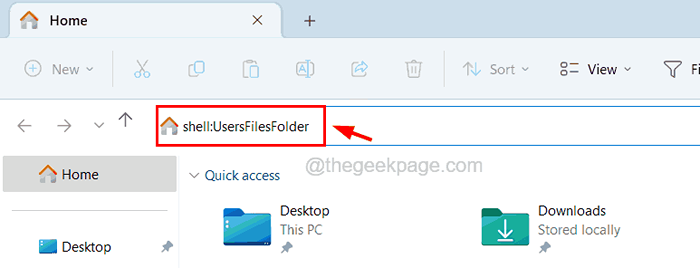
- 1605
- 254
- Mr. Ramon Runolfsson
Secara lalai, lokasi folder peribadi disimpan di C: Drive Apabila OS Windows dipasang pada mana -mana sistem. Tetapi jika terdapat Crunch Space di C: Drive, apa yang pengguna lakukan ialah mereka menukar/memindahkan folder peribadi ke pemacu lain selain pemacu C.
Beberapa pengguna Windows menyedari bahawa selepas mereka menukar lokasi folder peribadi mereka, mereka tidak dapat memulihkannya kembali ke lokasi lalai lama di C: Drive. Sebaliknya, mereka menghadapi kesilapan semasa menggerakkan folder.
Dalam artikel ini, kami akan menunjukkan pengguna Windows bagaimana memulihkan lokasi lalai folder dokumen dalam sistem Windows 11 anda tanpa menghadapi sebarang kesilapan.
Cara Mengembalikan Lokasi Lalai Folder Dokumen di Windows 11, 10
Kami akan membimbing anda dengan langkah -langkah di bawah dalam kaedah ini di mana beberapa pengguna Windows tidak menghadapi sebarang masalah semasa menukar lokasi lalai folder Dokumen seperti yang ditunjukkan di bawah.
Langkah 1: Buka The Penjelajah fail pada sistem anda dengan menekan Menang +E Kekunci bersama di papan kekunci anda.
Langkah 2: Setelah dibuka, taipkan Shell: UserFilesFolder di dalam bar alamat dan tekan Masukkan kunci.
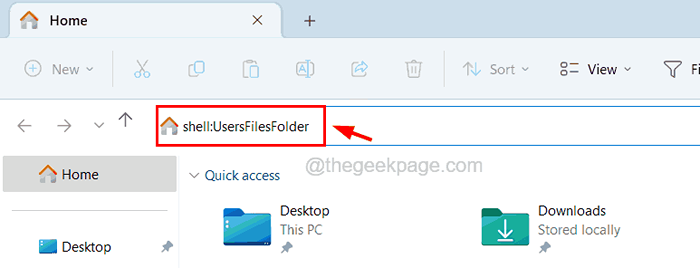
Langkah 3: Ini membuka folder yang mengandungi semua folder peribadi anda di sistem.
Langkah 4: Sekarang cari Dokumen folder dan Klik kanan di atasnya.
Langkah 5: Pilih Sifat Dari menu konteks dengan mengklik padanya seperti yang ditunjukkan di bawah.
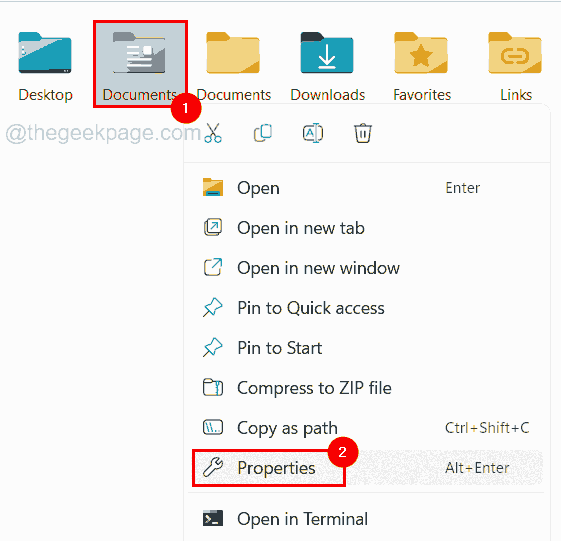
Langkah 6: Di tetingkap Properties, pergi ke Lokasi tab.
Langkah 7: Sekarang di bawah tab Lokasi, klik Pulihkan Lalai.

Langkah 8: Anda akan melihat lokasi lalai (C: \ Users \\ Dokumen) akan dihuni di kotak teks lokasi seperti yang ditunjukkan di bawah.
Langkah 9: Sekarang klik Memohon dan kemudian klik okey.

Langkah 10: Sekiranya ini mengubah lokasi lalai folder Dokumen tanpa sebarang kesilapan maka ia baik dan baik.
Langkah 11: Semasa mengklik memohon, jika ia melemparkan ralat yang berkata "Tidak dapat menggerakkan folder kerana terdapat folder di lokasi yang sama yang tidak dapat dialihkan. Akses tidak dibenarkan."Seperti yang ditunjukkan di bawah, sila ikuti kaedah yang dijelaskan di bawah dalam artikel ini.
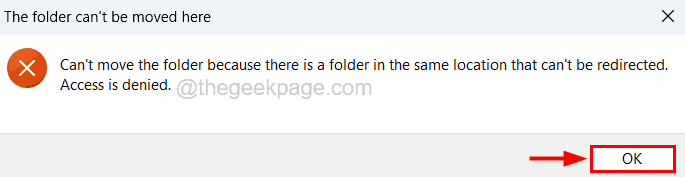
Pulihkan lokasi lalai folder dokumen menggunakan editor pendaftaran
Sekiranya anda menerima ralat semasa menukar lokasi lalai mana -mana folder peribadi pada sistem anda, anda perlu menukar fail pendaftaran dengan menukar kandungannya seperti yang dijelaskan di bawah untuk menyelesaikan ralat ini.
Sebelum meneruskan dengan kaedah ini, kami sangat mengesyorkan pengguna kami untuk mengeksport atau membuat sandaran fail pendaftaran dengan merujuk kepada artikel ini supaya anda dapat mengembalikannya kemudian jika beberapa perubahan yang dilakukan ke fail pendaftaran sangat salah, yang mungkin memusnahkan sistem.
Langkah 1: Tekan Tingkap kunci dan jenis Editor Pendaftaran dan kemudian tekan Masukkan kunci.
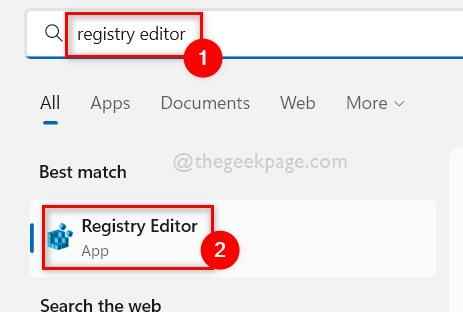
Langkah 2: Ini mungkin membuang arahan UAC di skrin.
Langkah 3: Sila terima dengan mengklik Ya.
Langkah 4: Selepas tetingkap Editor Registry dibuka, jelaskan bar alamatnya dan kemudian anda boleh menyalin garisan di bawah dan tampalkannya ke bar alamat.
HKEY_CURRENT_USER \ Software \ Microsoft \ Windows \ CurrentVersion \ Explorer \ User Shell Folder
Langkah 5: Seterusnya, tekan Masukkan kunci untuk mencapai kunci pendaftaran yang dipanggil Shell pengguna Folder di Editor Pendaftaran.
Langkah 6: Sekarang pastikan Folder Shell Pengguna kunci dipilih di panel kiri.

Langkah 7: Kemudian di sebelah kanan editor, cari nilai rentetan yang boleh diperkembangkan dengan nama Peribadi.
Langkah 8: Klik dua kali di atasnya untuk mengedit nilainya.

Langkah 9: Dalam tetingkap Edit Properties, taipkan baris di bawah di Data nilai TextBox dan klik okey.
%Userprofile%\ dokumen
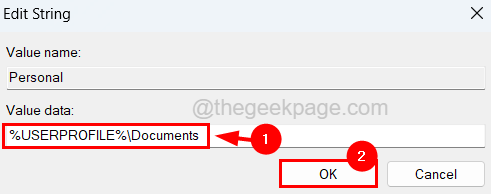
Langkah 10: Setelah disimpan, anda boleh menutup editor pendaftaran dan memulakan semula sistem anda.
Langkah 11: Selepas sistem bermula, anda dapat melihat bahawa folder dokumen telah menukar lokasinya ke lokasi lalai pada sistem anda.
- « Cara Memperbaiki Bar Hitam di Windows 11/10 Permainan
- Cara memasukkan titik perpuluhan secara automatik untuk nombor dalam excel »

